Os usuários relatam que a caixa de entrada do Gmail não está atualizando no Android. Parece que os novos e-mails chegam ao Gmail quando usam o Gmail para Web, mas não podem ser vistos no cliente Android. O problema provavelmente está relacionado ao próprio aplicativo e à maneira como ele funciona no Android. Você pode aprender como corrigir esses problemas e ver e ser notificado sobre e-mails recebidos momentaneamente seguindo as etapas abaixo.
Índice:
- Sincronize os e-mails manualmente
- Verifique as configurações do Gmail
- Limpar dados locais do Gmail
- Reinstalar o Gmail
Por que meus e-mails não aparecem na minha caixa de entrada do Gmail?
Talvez você não consiga ver seus e-mails porque o aplicativo Gmail (cliente Android) não está sincronizando automaticamente. Você pode sincronizar e-mails manualmente, ativar a sincronização automática e também ajustar algumas configurações do sistema relacionadas ao Gmail.
Se isso não ajudar, você pode limpar os dados locais do Gmail ou desinstalar as atualizações/reinstalar o aplicativo e tentar novamente.
1. Sincronize os e-mails manualmente
Obviamente, seu telefone precisa estar conectado a uma rede Wi-Fi ou de dados móvel estável para recuperar e-mails dos servidores do Gmail para o aplicativo do Gmail. Se você tiver certeza de que essa não é a causa do problema, abra Gmail > Caixa de entrada e deslize para baixo a partir da sincronização forçada superior.
Você deve ver todas as novas mensagens. Além disso, certifique-se de que as novas mensagens que você esperava não estejam na pasta Spam e que a Economia de dados em todo o sistema ou o modo Avião não estejam ativados.
2. Verifique as configurações do Gmail
Seguindo em frente, existem algumas configurações que você deve verificar para garantir que o Gmail esteja sincronizando. A primeira coisa a fazer é ativar o Sync Gmail nas configurações do Gmail. Depois disso, você deve verificar se o Gmail tem permissão para trabalhar e usar dados em segundo plano.
Aqui está o que você precisa fazer:
- Abra o Gmail .
- Toque no menu de hambúrguer no canto superior esquerdo e abra Configurações na parte inferior.
- Selecione sua conta . Deve estar logo abaixo das configurações gerais.
- Marque a caixa Sincronizar Gmail .
- Agora, feche o Gmail e abra Configurações (configurações do sistema).
- Escolha Aplicativos .
- Localize e abra o Gmail na lista de aplicativos disponíveis.
- Toque em Bateria e verifique se o Gmail tem permissão para funcionar em segundo plano . Você pode até desativar a Otimização para Gmail para garantir que o aplicativo sempre possa sincronizar em segundo plano.
- Além disso, abra Dados móveis e Permita que o Gmail use dados em segundo plano .
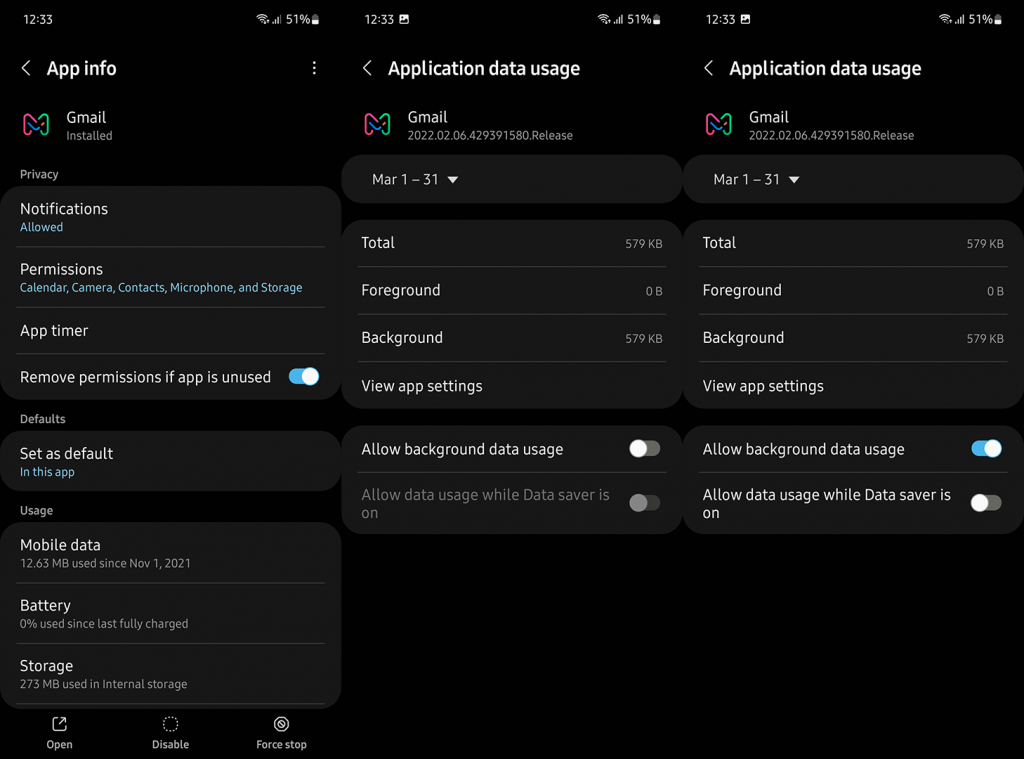
3. Limpe os dados locais do Gmail
Você também pode redefinir o aplicativo limpando os dados locais antes de reinstalar o aplicativo ou desinstalar atualizações. O Gmail mantém dados substanciais localmente e até é aconselhável limpar os dados e forçar o aplicativo a ressincronizar de tempos em tempos.
Depois de limpar todos os dados do Gmail, abra o aplicativo e aguarde a ressincronização. Você também pode precisar permitir novamente que o Gmail funcione em segundo plano e use dados móveis, conforme explicado na etapa anterior.
Veja como limpar dados locais do Gmail no Android:
- Mais uma vez, abra Configurações > Aplicativos > Gmail .
- Toque em Armazenamento .
- Selecione Limpar dados e confirme quando solicitado.
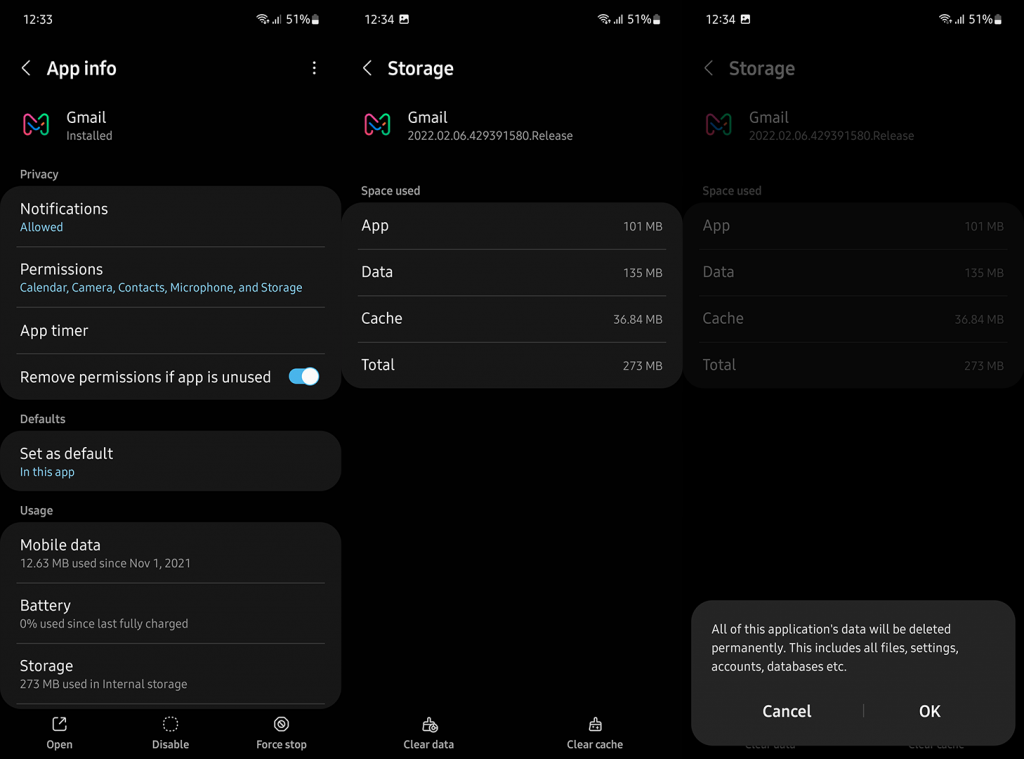
- Reinicie seu dispositivo, abra o Gmail e espere que ele sincronize seus e-mails.
4. Reinstale o Gmail
Por fim, se a caixa de entrada do Gmail ainda não estiver sendo atualizada automaticamente, tente resolver o problema reinstalando o aplicativo. Nesse caso, considerando que o Gmail vem como o aplicativo Mail padrão em muitas skins do Android, você pode simplesmente desinstalar as atualizações do aplicativo e não pode removê-lo completamente.
Veja como desinstalar atualizações do Gmail no seu Android usando a Play Store:
- Abra a Play Store .
- Pesquise e abra o Gmail .
- Toque em Desinstalar .
- Reinicie o dispositivo, abra a Play Store e atualize o Gmail novamente.
- Verifique as configurações que mencionamos na segunda solução, entre e verifique se há melhorias.
Como alternativa, você pode navegar até o APK Mirror e obter uma versão mais antiga, aqui . Saiba mais sobre APKs e como reverter aplicativos para uma versão mais antiga aqui . Além disso, se você deseja receber e-mails do Gmail em outros clientes Android ou iOS (Outlook, Apple Mail), verifique se o IMAP está ativado. Para ativá-lo, abra o Gmail na Web, abra Todas as configurações e, em Encaminhamento e POP/IMAP, alterne Ativar IMAP.
E, com essa nota, podemos concluir este artigo. Obrigado por ler e sinta-se à vontade para nos dizer se essas etapas ajudaram você a corrigir o problema ou não. Você tem alguma outra solução para recomendar se a caixa de entrada do Gmail não estiver atualizando? Conte-nos na seção de comentários abaixo.

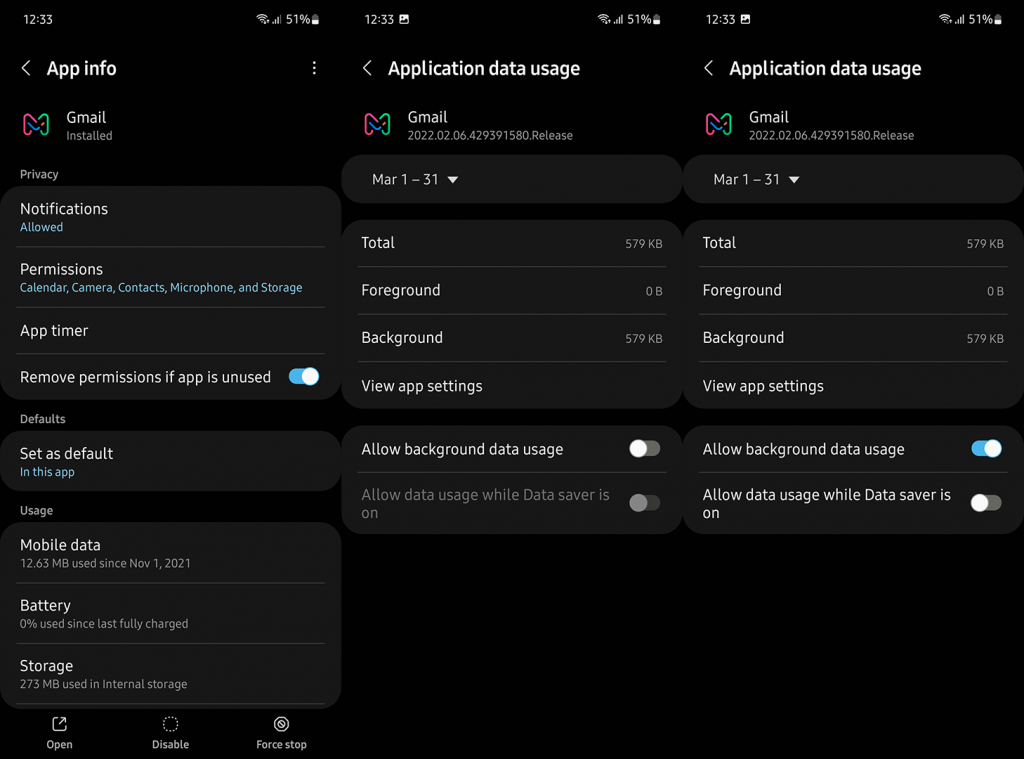
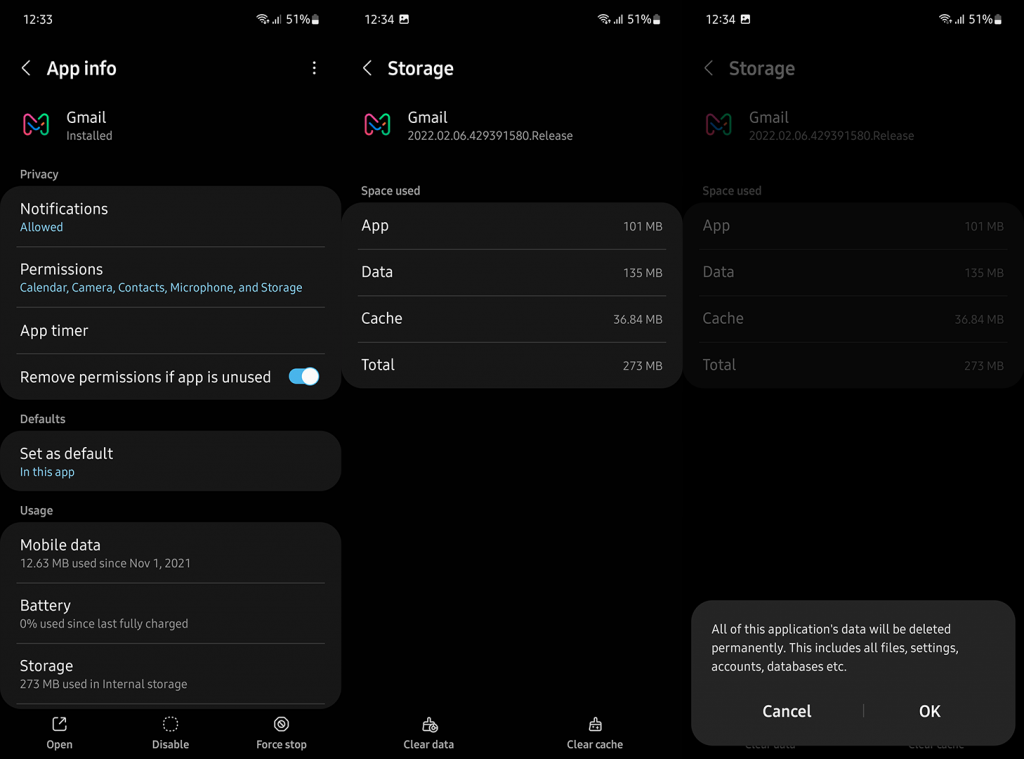

![[RESOLVIDO] Erros do Call of Duty Advanced Warfare - travando, travando, FPS baixo e mais [RESOLVIDO] Erros do Call of Duty Advanced Warfare - travando, travando, FPS baixo e mais](https://luckytemplates.com/resources1/images2/image-6547-0408150359208.png)

![Como corrigir o erro 3000 do Twitch? [100% resolvido] Como corrigir o erro 3000 do Twitch? [100% resolvido]](https://luckytemplates.com/resources1/images2/image-8735-0408151115015.png)
![[RESOLVIDO] Erros do American Truck Simulator: Crash, Steam_Api64.Dll está ausente e mais [RESOLVIDO] Erros do American Truck Simulator: Crash, Steam_Api64.Dll está ausente e mais](https://luckytemplates.com/resources1/images2/image-8887-0408151238368.png)

![[RESOLVIDO] Como corrigir League Of Legends d3dx9_39.dll ausente, erro DirectX [RESOLVIDO] Como corrigir League Of Legends d3dx9_39.dll ausente, erro DirectX](https://luckytemplates.com/resources1/images2/image-4059-0408151106351.png)

